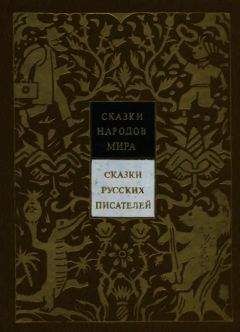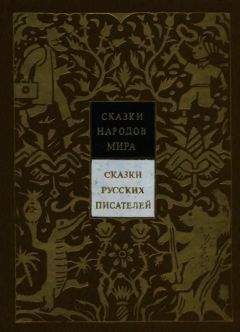Юрий Ревич - Занимательная электроника
Это мое убеждение, однако, не исключает того факта, что в качестве элементарного введения в предмет Arduino подойдет очень неплохо. О недостатках этой платформы мы еще поговорим в самом конце, а в оставшихся главах книги покажем, как с минимальной затратой сил можно с помощью Arduino делать настоящие электронные приборы, которые будут работать лучше покупных, иметь больше функций и обойдутся при этом, как минимум, не дороже тех, что имеются на прилавках. При этом ограниченный объем книги не позволяет мне остановиться на многих интересных темах: например, совсем несложно пристегнуть к Arduino модуль GPS и построить свой собственный навигатор, превратить Arduino в универсальный пульт управления бытовой техникой и даже создать на его основе автономный веб-сервер. По необходимости мы также оставим в стороне работу в Arduino со звуком и одно из главных направлений применения этой платформы в области конструирования роботов. Хочу еще обратить ваше внимание на открытый проект Accessory Development Kit компании Google — он позволяет устройствам на Android обеспечивать двусторонний обмен данными с Arduino через USB или Bluetooth. Здесь же мы сосредоточимся на измерительной технике, вопросах взаимодействия с компьютером и выводе информации на дисплей, что даст хорошее и обстоятельное введение в платформу и позволит конструировать практически полезные вещи.
Большинство упоминаемых в этих главах комплектующих можно приобрести в интернет-магазине «Амперка» (http://amperka.ru), сотрудники которого оказали автору неоценимую помощь в написании этого раздела книги. Администрация магазина просила сообщить, что читатели этой книги могут в «Амперке» получить скидку 5 % при использовании кодового слова ZELECTRONIKA (его надо назвать по телефону или указать в тексте письма при обращении в магазин). Советую также заглянуть в их вики-раздел [24], где собрано большое количество сведений о применении различных компонентов Arduino.
Что такое Arduino?
Платформа Arduino возникла в среде сотрудников Interaction Design Institute (что можно перевести, как «Институт конструирования взаимодействий»), находящегося в итальянском городке Ивреа, и получила свое почти толкиеновское название от имени реально существовавшего короля Ардуина, правившего этой местностью в начале прошлого тысячелетия. Arduino выросла из задачи научить студентов непрофильных специальностей создавать электронные устройства, причем быстро и, желательно, без опоры на углубленное изучение электроники, электротехники и программирования.
В конце концов группа, руководимая программистом Массимо Банци, создала универсальную аппаратную платформу на основе дешевых и доступных микроконтроллеров Atmel AVR, и решила ее распространять на принципах open source. Такие свободные лицензии, как знаменитая GPL, разработанная применительно к софту, для «железа» напрямую не годится, потому создатели взяли за основу пакет лицензий Creative Commons для творческих продуктов. Лицензия Arduino запрещает использование этой торговой марки для каких-то сторонних продуктов, кроме расширений основного проекта. Это привело к тому, что от Arduino стали отпочковываться аналогичные проекты, совместимые с ним, но желающие иметь иные названия — например, такие, как Freeduino, Craftduino, Carduino и многие другие.
Сама компания, носящая название Smart Projects, основанная в 2004 году, выпускает лишь платы контроллеров Arduino. В мире насчитывается более двухсот дистрибьюторов продукции Arduino, включая довольно крупные торговые фирмы. Контроллеров Arduino создано уже около 15 версий, причем некоторые из последних — на 32-разрядных AVR или даже на ARM-процессорах. Плата контроллера стоит приблизительно 30 долларов, или может быть изготовлена самостоятельно — документация доступна всем желающим (см. [23]). Бесплатно распространяется и среда программирования, основанная на адаптированной под непрофессионалов версии C/C++ под названием Processing. При желании платы Arduino можно программировать и напрямую на низком уровне или из других сред программирования, т. е. так, как описано в предыдущих главах этой книги, — на каждой из плат Arduino предусмотрен для этой цели ISP-разъем.
В основе платформы лежат несколько типовых плат-модулей, в современной версии большей частью построенных на контроллере ATmega328. Этот контроллер имеет 32 килобайта памяти программ, чего достаточно для загрузки даже столь объемных загрузочных файлов, какие получаются при компилировании в среде Arduino IDE. Подробно описывать базовые модули Arduino здесь нет особого смысла — с ними можно познакомиться на официальном сайте [23]. Они в целом соответствуют структуре типового AVR, описанной в главе 18, но дополнительно содержат стабилизаторы питания, несколько светодиодов и других компонентов, и, главное — встроенный загрузчик с преобразователем USB/UART, позволяющим и программировать контроллер через последовательный порт, и организовать «общение» программы с компьютером.
Для этой цели в контроллер на платах Arduino заранее записывается программа-загрузчик. Если вы будете программировать Arduino напрямую, через обычный ISP-программатор, то загрузчик, естественно, окажется испорченным. Однако его всегда можно восстановить с помощью среды Arduino IDE, потому любые эксперименты не приведут к фатальным последствиям. С другой стороны, на некоторых платах Arduino контроллер установлен на панельку, что позволяет применять плату совместно со средой программирования, как удобный программатор для МК AVR, которые потом можно устанавливать в другие схемы. Мы в основном воспользуемся одним из самых популярных модулей под названием Arduino Uno, а в главе 22 познакомимся с малогабаритным Arduino Mini.
Для начала работы необходимо установить и настроить среду Arduino IDE, чем мы сейчас и займемся.
Установка среды программирования Arduino
Среда программирования Arduino или Arduino IDE (Integrated Development Environment, интегрированная среда разработки) отличается от других подобных продуктов простотой и компактностью. Установки фактически не требуется — просто скачайте ZIP-архив с официального сайта и распакуйте его на компьютере в любую папку, учитывая при этом, что размещать среду предпочтительно не в привычной Program Files (или в Program Files (x86) для 64-разрядных Windows), а в отдельном каталоге вне системных папок — иначе придется возиться с правами доступа (см. далее).
Если качать архив не с официальной англоязычной страницы, на которую обычно ссылаются в руководствах (http://www.arduino.cc/en/Main/Software), а с русской версии сайта [23], то вы получите среду сразу на русском языке (правда, возможно, не самой последней версии). Затем для удобства можно вынести на рабочий стол ярлык файла arduino.exe, и на этом основная часть установки завершена.
Однако в Windows придется выполнить еще один шаг — установить драйвер arduino, чтобы Arduino IDE «видела» устройство. Проще всего это сделать, уже имея плату Arduino в наличии. Ранее для каждой разновидности плат имелся свой драйвер (и существующее на момент создания этой главы описание на русскоязычной странице http://arduino.ru/Guide/Windows рассчитано на такой случай), но в последних версиях он заменен на универсальный arduino.inf. Этот драйвер находится в каталоге Drivers внутри скачанной вами папки с программным обеспечением (будьте внимательны: именно в папке Drivers, а не в подпапке FTDI USB Drivers).
Для установки драйвера подсоедините любую имеющуюся плату Arduino к порту USB компьютера, для чего потребуется обычный АВ-кабель USB (подключать плату дополнительно к источнику питания не надо). На плате должен при этом загореться зеленый светодиод ON. Если у вас Windows настроена на автоматическую установку драйверов, то сразу начнется поиск драйверов, который, естественно, закончится впустую (его можно сразу прервать, чтобы не терять времени). В Диспетчере устройств (Панель управления | Диспетчер устройств) в разделе Порты (СОМ и LPT) появится название платы — например, Arduino UNO (COMxx:).
Может так случиться, что этого названия не появится, а вместо него в общем списке возникнет Неизвестное устройство (Windows, особенно в последних версиях, — типичная вещь в себе, и часто ведет себя совершенно не так, как вы от нее ожидаете). В обоих случаях драйвер для этого устройства можно установить двумя путями: или прямо из Диспетчера устройств через пункт контекстного меню Обновить драйвер, или через апплет Панель управления | Устройства и принтеры, где должно возникнуть это самое Неизвестное устройство. Установка тогда делается через контекстное меню: Свойства | Оборудование | Свойства | Драйвер | Обновить. После этого выберите ручной поиск драйверов и укажите упомянутую ранее папку Drivers. В Диспетчере устройств и в окне Устройства и принтеры после этого возникнет соответствующее устройство с указанием номера привязанного к нему виртуального СОМ-порта — например, Arduino Uno (COM3).